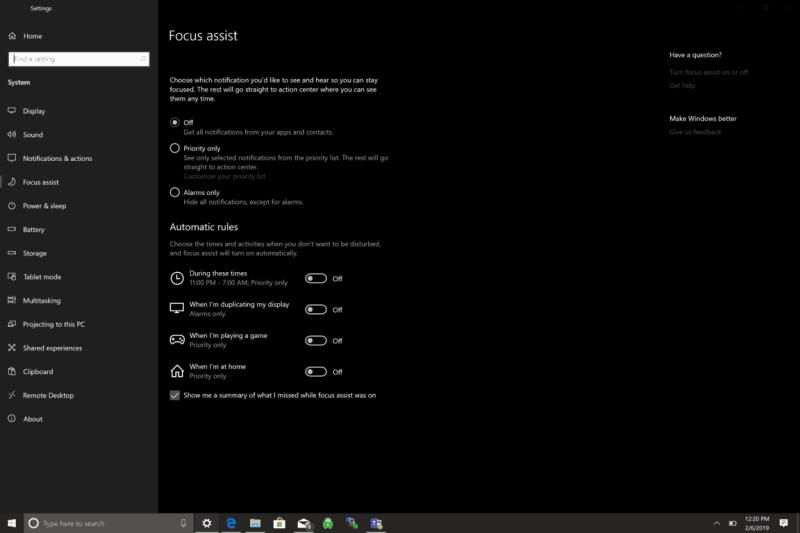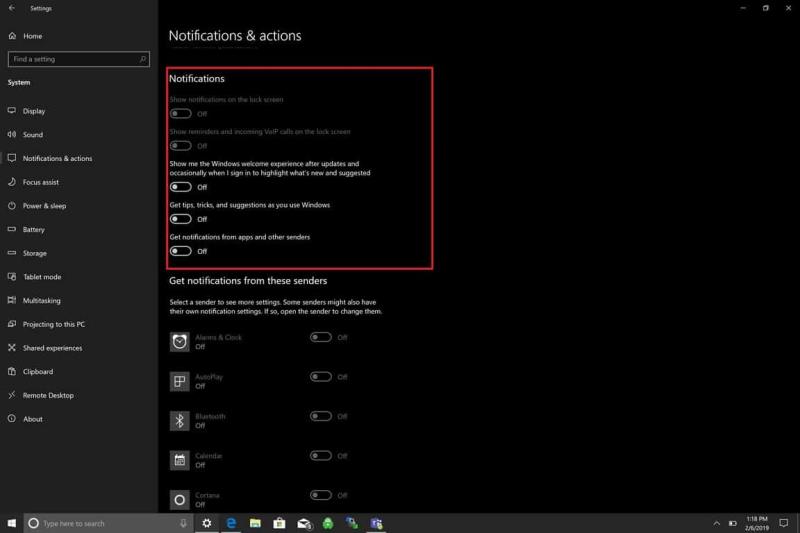Можете или паузирати Виндовс 10 обавештења помоћу Фоцус Ассист-а или их потпуно искључити под Подешавања>Обавештења. За помоћ при фокусирању:
У оперативном систему Виндовс 10 идите на Подешавања > Систем > Помоћ за фокусирање
Одаберите да добијате само аларме, само приоритетна обавештења или паузирајте сва обавештења
Затим поставите своја аутоматска правила, бирајући времена да Фоцус Ассист постане активан,
или само када играте игру или када дуплирате екран за презентације
Такође можете подесити Фоцус Ассист да вам даје резиме обавештења која сте пропустили
Такође можете да искључите Обавештења из оперативног система Виндовс 10 и изаберете које апликације за Виндовс 10 могу да шаљу обавештења. Читајте даље за више...
Постоји много начина како да управљате својим обавештењима у оперативном систему Виндовс 10 . Међутим, сматрам да сам много продуктивнији када зауставим сва обавештења у оперативном систему Виндовс 10. Нема ометања која олакшавају фокусирање на посао. Овде постоје две опције; укључите Фоцус Ассист између одређених времена када не желите да вас ометају или искључите сва обавештења за Виндовс 10. Ево шта треба да урадите обоје.
Фоцус Ассист
Фоцус Ассист је први пут представљен почетком прошле године као преименовани Куиет Хоурс, начин да паузирате обавештења када треба да „останете фокусирани“. Да бисте видели подешавања Фоцус Ассист, идите на Сеттингс > Систем > Фоцус Ассист .
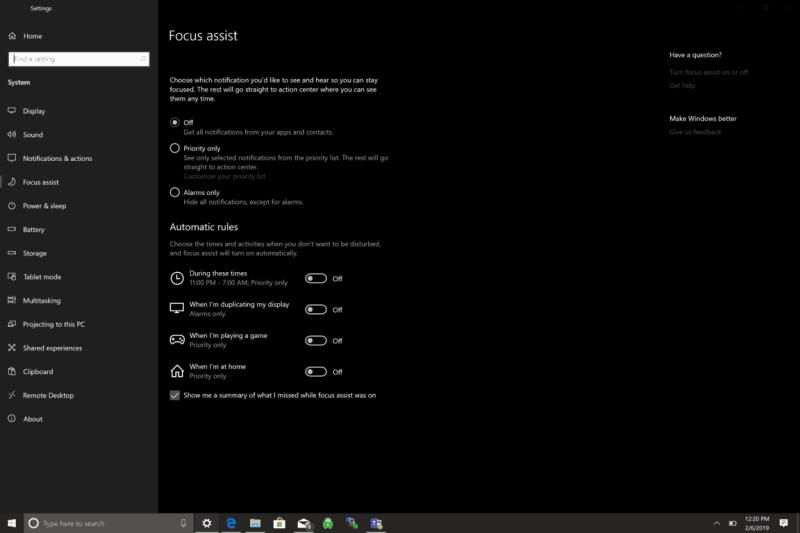
Фоцус Ассист има три доступне опције за обавештења:
Искључено : Добијајте сва обавештења из апликација и контаката.
Само приоритет : Погледајте само изабрана обавештења са листе приоритета. Остатак ће ићи право у акциони центар.
Само аларми : Сакријте сва обавештења, осим аларма.
Један од проблема са Фоцус Ассист-ом је то што морате да прођете кроз све своје апликације и изаберете које сматрате „приоритетним“ апликацијама. Било би лакше када би Мицрософт могао да научи које апликације највише користите и аутоматски изабере приоритетне апликације за вас.
Поред тога, Фоцус Ассист има четири аутоматска правила доступна за омогућавање Фоцус Ассист у различитим сценаријима:
Током ових времена (само приоритетно)
Када дуплирам свој екран (само аларми)
Када играм игру (само приоритетно)
Кад сам код куће (само приоритетно)
Проблеми са овим аутоматским правилима су што морате да онемогућите нека подешавања приватности, укључујући локацију, а неки људи, попут мене, нису спремни да се одрекну моје приватности ради заустављања обавештења Виндовс 10.
Обавештења и радње
Идите на Подешавања > Обавештења и радње
Овде можете да додате, уклоните или преуредите своје Брзе радње које се појављују у центру за радње, као и да управљате обавештењима у оперативном систему Виндовс 10.
Ево како да зауставите сва обавештења у оперативном систему Виндовс 10. Имајте на уму : можда ћете и даље морати да онемогућите обавештења из апликација трећих страна и покретача апликација инсталираних на вашем рачунару са оперативним системом Виндовс 10.
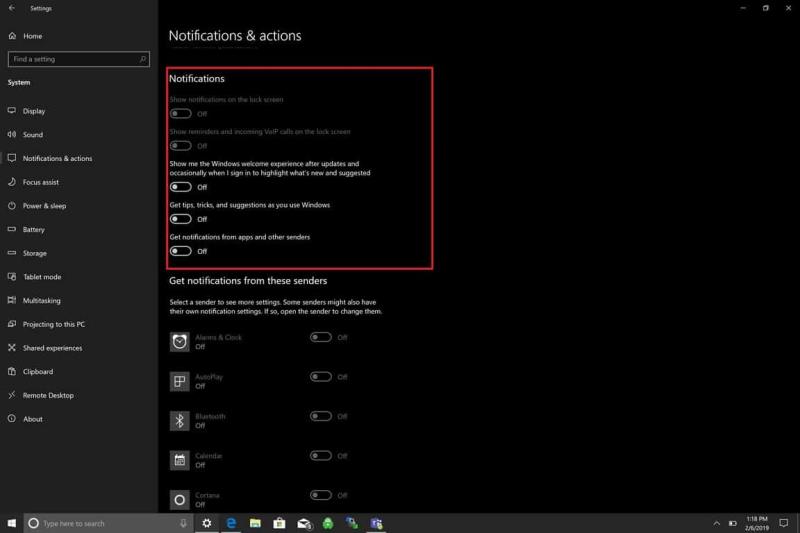
Према обавештењима , искључи ове опције од :
Прикажите обавештења на закључаном екрану.
Прикажите подсетнике и долазне ВоИП позиве на закључаном екрану.
Покажите ми Виндовс искуство добродошлице након ажурирања и повремено када се пријавим да бих истакао шта је ново и предложено.
Добијајте савете, трикове и предлоге док користите Виндовс.
Добијајте обавештења од апликација и других пошиљалаца.
Готови сте! Више нећете примати Виндовс 10 обавештења.